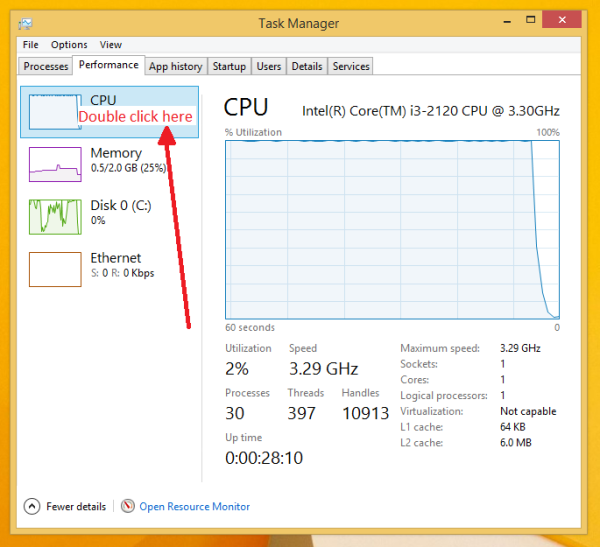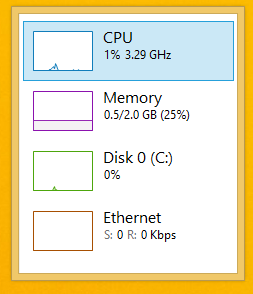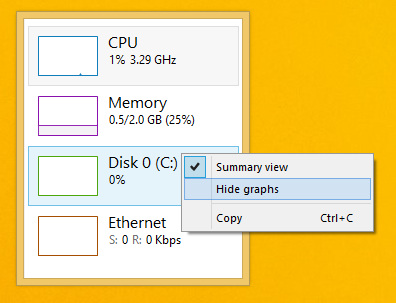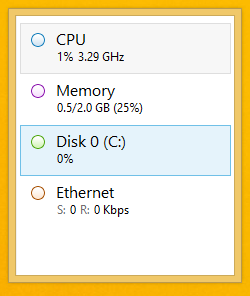Uzdevumu pārvaldnieka lietotnei operētājsistēmā Windows 8 ir funkcija “Kopsavilkuma skats”, kas ļauj pilnībā mainīt lietotnes izskatu. Kad kopsavilkuma skats ir iespējots, uzdevumu pārvaldnieks izskatās kā darbvirsmas sīkrīks . Tas parāda CPU, atmiņas, diska un Ethernet skaitītājus vienā kompaktā logā. Apskatīsim, kā aktivizēt šo režīmu.
- Atveriet uzdevumu pārvaldnieku. Vienkārši nospiediet CTRL + SHIFT + ESC uz tastatūras, un tas tiks palaists.
- Pārslēdzieties uz Izrāde cilni.
- Veiciet dubultklikšķi uz jebkura skaitītāja kreisajā pusē, piemēram, CPU skaitītājs:
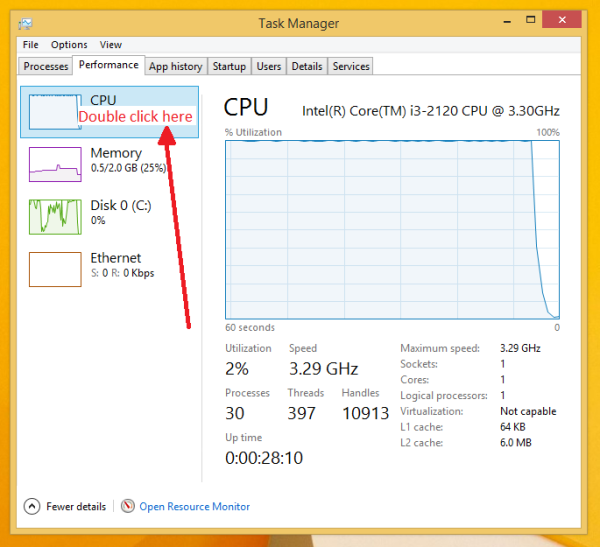
- Kopsavilkuma skata funkcija tiks iespējota:
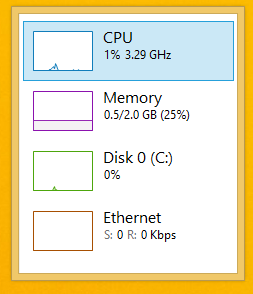
- Grafikus ir iespējams arī atspējot, kamēr uzdevumu pārvaldnieks atrodas kopsavilkuma skatā. Ar peles labo pogu noklikšķiniet uz tā un atzīmējiet opciju Slēpt diagrammas, kā parādīts zemāk:
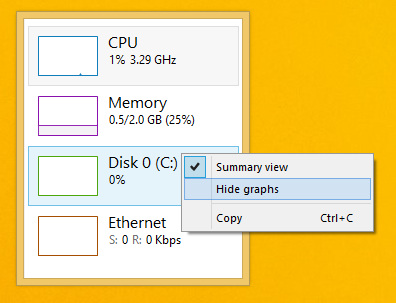
Tas padara skatu vēl kompaktāku. Varat to vilkt uz ekrāna stūri un turpināt darboties kā logrīku.
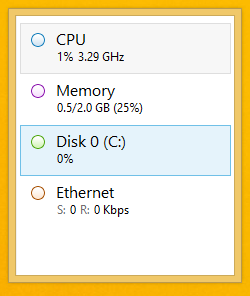
Lai atgrieztos parastajā skatā, vienkārši vēlreiz veiciet dubultklikšķi uz jebkura no četriem metriem. Tieši tā.
Jūs varētu interesēt arī šādi ar uzdevumu pārvaldnieku saistīti raksti:
- Kā ātri pabeigt procesu, izmantojot uzdevumu pārvaldnieku operētājsistēmā Windows 8
- Kā atvērt Task Manager cilni Startup tieši operētājsistēmā Windows 8
- Kā kopēt procesa informāciju no uzdevumu pārvaldnieka operētājsistēmās Windows 8.1 un Windows 8
- Kā Windows 8 uzdevumu pārvaldnieks aprēķina lietotņu “Startup Impact”